初次使用NeuralExpert構建神經網路
NeuroSolutions提供了四種方式構建神經網路,分別是NeuralExpert、NeuralBuilder、pre-recorded macro和手動建立。執行NeuralExpert是構建神經網路最簡單的方法。本文主要介紹如何利用NeuralExpert構建神經網路。
NeuralExpert是以詢問的方式智慧地構建神經網路。基於所需要解決問題的描述,NeuralExpert配置了相關引數和探頭。一旦你選擇了問題的型別,你可以看到左側面板上需要回答的所有問題。你可以點選這些步驟/號碼瀏覽問答。一旦神經網路構建成功,你可以直接在breadboard上或者NeuralExpert內修改相關設定。因此,即使你不瞭解神經網路型別,你也可以通過NeuralExpert建立出成功的神經網路模型。
Problem Type Selection面板
利用NeuralExpert構建神經網路的第一步是指定問題型別。NeuralExpert 包含了四個問題型別:Classification、Prediction、Function Approximation和Clustering。如果你的問題不屬於這四種類型之一,那麼你就應該選擇NeuralBuilder。
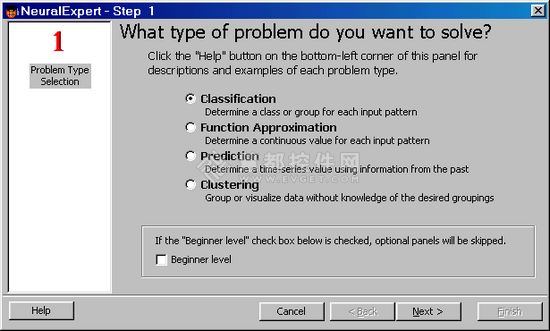
Input File Selection面板
選擇了問題型別後,你需要選擇輸入檔案。Input File Selection面板用於指定輸入檔案的位置。

Tag Input Columns面板
構建神經網路模型的下一步是標記輸入列。NeuralExpert標籤輸入列面板用於指定哪些資料將傳入神經網路。ASCII列資料通常作為第一行的列標籤。如果不這樣,嚮導會詢問你是否想新增列標籤。
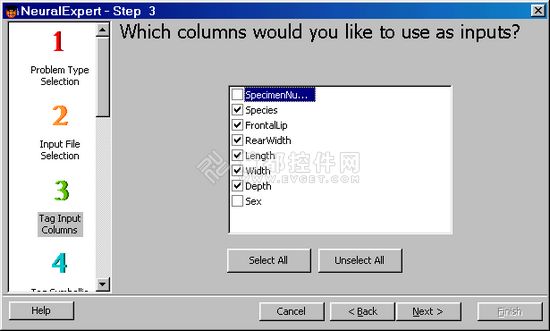
Desired File Selection面板
Desired File Selection面板用於指定輸出資料檔案的目標位置。
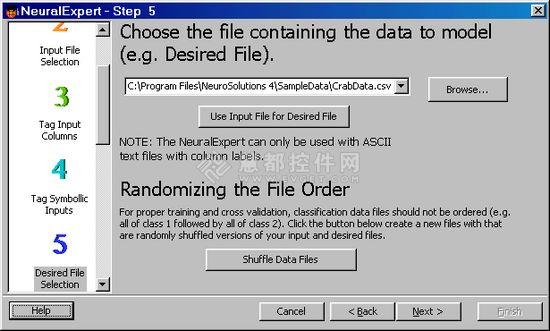
Tag Desired Columns面板
NeuralExpert標籤面板所需列用於指定你希望神經網路產生什麼樣的資料。例如,在本圖中,資料的第一列是"SpecimenNumber,並不是我們所需要的嘗試的分類。接下來的6列被指定為輸入資料。最後一列是所期望的輸出("Sex")。
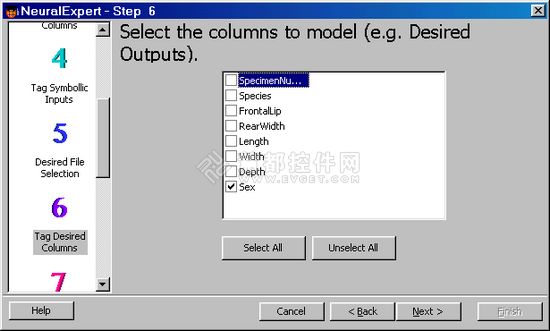
Tag Symbolic Desired面板
Tag Desired Columns面板用於設定輸出列中是否包含符號資料。符號列的每個資料元素都是一串字元。
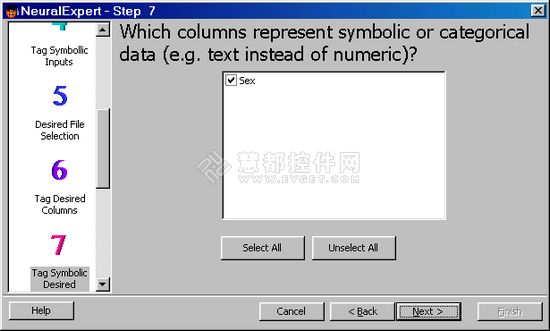
Generalization Protection面板
通用保護面板(Generalization Protection)用於指定資料量以留作交叉驗證。"None" 表示所有的輸入資料和所需檔案將用於訓練。當處理較少資料(如少於100行)時,一般就用該選項。"Normal"表示20%的資料將被留作交叉驗證。"High"表示40%的資料將被用於交叉驗證。該選項適用於大資料量時,如10,000行或更多時。
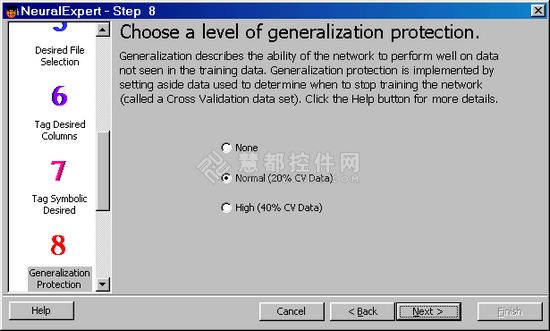
Out Of Sample Testing面板
Out Of Sample Testing面板用於指定測試集的資料量。該百分比將隨著你測試的樣本資料網路資料量的變化而變化。預設設定是20%。
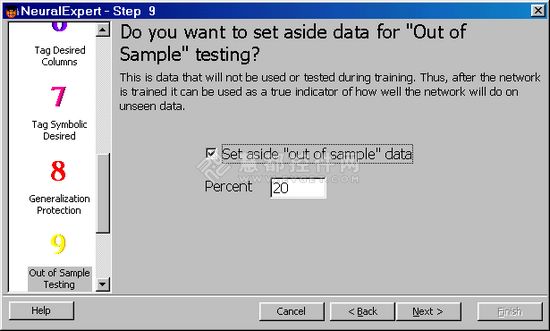
Network Complexity面板
Network Complexity面板用於指定隱藏層和處理單元(神經元)中神經網路的規模。一般情況下,小型神經網路優於大型神經網路。如果一個小型神經網路能夠有效地解決你的問題(你會驚奇地發現小型神經網路的強大之後),你就不必要選擇大型神經網路。因為大型神經網路不僅需要更多的訓練和測試時間,而且對新資料的操作性較差。
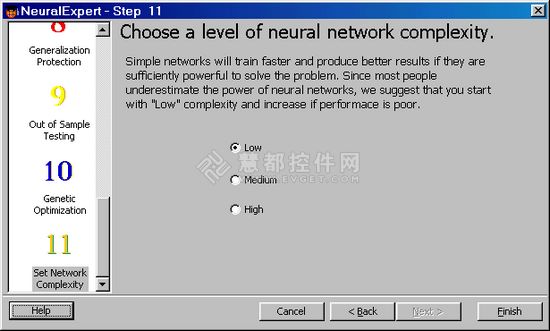
通過以上步驟,成功地利用NeuralExpert構建神經網路,如下圖所示:

